Windows Docker笔记-在容器中运行项目
在文章《Windows Docker笔记-Docker容器操作》中,已经成功创建了容器,也就是建好了工厂,接下来就应该要安装流水线设备,即运行项目达到生产的目的。
在Ubuntu容器中新建项目
这里要新建一个简单的C++项目,步骤如下:
1. 安装g++编译环境,
-
- 使用 docker start myUbuntu:启动myUbuntu容器
-
- 使用 docker ps -a:查看容器运行状态
-
- 使用 docker exec -it myUbuntu /bin/bash:进入容器终端
-
- 使用 apt-get update:更新软件包索引
-
- 使用 apt-get install g++:安装g++软件包
-
- 使用 g++ --version:查看安装的g++版本
D:\本周未完成工作\docker>docker start myUbuntu
myUbuntuD:\本周未完成工作\docker>docker ps -a
CONTAINER ID IMAGE COMMAND CREATED STATUS PORTS NAMES
da3b54c08bd5 ubuntu:latest "/bin/bash" 18 hours ago Up 3 seconds myUbuntuD:\本周未完成工作\docker>docker exec -it myUbuntu /bin/bash
root@da3b54c08bd5:/# apt-get update
Get:1 http://archive.ubuntu.com/ubuntu noble InRelease [256 kB]
Get:2 http://security.ubuntu.com/ubuntu noble-security InRelease [126 kB]
>>>>>>>>>>>>>[此处省略部分过程代码]<<<<<<<<<<<<<<
Fetched 28.1 MB in 19s (1487 kB/s)
Reading package lists... Done
root@da3b54c08bd5:/# apt-get install g++
Reading package lists... Done
Building dependency tree... Done
Reading state information... Done
The following additional packages will be installed:
>>>>>>>>>>>>>[此处省略部分过程代码]<<<<<<<<<<<<<<
The following NEW packages will be upgraded:g++ g++-13 g++-13-x86-64-linux-gnu g++-x86-64-linux-gnu gcc libstdc++-13-dev
0 upgraded, 6 newly installed, 0 to remove and 12 not upgraded.
Need to get 14.6 MB of archives.
After this operation, 56.6 MB of additional disk space will be used.
Do you want to continue? [Y/n] Y
>>>>>>>>>>>>>[此处省略部分过程代码]<<<<<<<<<<<<<<
Setting up gcc (4:13.2.0-7ubuntu1) ...
Setting up libstdc++-13-dev:amd64 (13.3.0-6ubuntu2~24.04) ...
Setting up g++-13-x86-64-linux-gnu (13.3.0-6ubuntu2~24.04) ...
Setting up g++-x86-64-linux-gnu (4:13.2.0-7ubuntu1) ...
Setting up g++-13 (13.3.0-6ubuntu2~24.04) ...
Setting up g++ (4:13.2.0-7ubuntu1) ...
update-alternatives: using /usr/bin/g++ to provide /usr/bin/c++ (c++) in auto mode
update-alternatives: warning: skip creation of /usr/share/man/man1/c++.1.gz because associated file /usr/share/man/man1/g++.1.gz (of link group c++) doesn't exist
root@da3b54c08bd5:/# g++ --version
g++ (Ubuntu 13.3.0-6ubuntu2~24.04) 13.3.0
Copyright (C) 2023 Free Software Foundation, Inc.
This is free software; see the source for copying conditions. There is NO
warranty; not even for MERCHANTABILITY or FITNESS FOR A PARTICULAR PURPOSE.root@da3b54c08bd5:/#
到这里 g++ 编译环境就安装好了。
2. 安装vim
vim用来编辑代码文件使用。
root@da3b54c08bd5:/# apt-get install vim
Reading package lists... Done
Building dependency tree... Done
Reading state information... Done
The following additional packages will be installed:
>>>>>>>>>>>>>[此处省略部分过程代码]<<<<<<<<<<<<<<
update-alternatives: using /usr/bin/vim.basic to provide /usr/bin/vim (vim) in auto mode
update-alternatives: using /usr/bin/vim.basic to provide /usr/bin/vimdiff (vimdiff) in auto mode
Processing triggers for libc-bin (2.39-0ubuntu8.4) ...
root@da3b54c08bd5:/#vim --version
VIM - Vi IMproved 9.1 (2024 Jan 02, compiled Jan 16 2025 20:13:18)
Included patches: 1-16, 647, 678, 697
Modified by team+vim@tracker.debian.org
Compiled by team+vim@tracker.debian.org
>>>>>>>>>>>>>[此处省略部分过程代码]<<<<<<<<<<<<<<
到这里 vim 编辑工具就安装好了。
3. 新建项目
这里的项目,直接使用文章《CMake项目中神器:CMakeLists.txt》中的第一个项目代码,如下图所示。
#include <iostream>int Func_Add(int num1, int num2)
{int nSum = num1 + num2;return nSum;
}int main()
{int numSum = Func_Add(2, 3);std::cout << "2 + 3 = " << numSum << std::endl;return 0;
}步骤如下:
-
- 在/home/目录下新建test目录
-
- 在test目录中使用vim main.cpp:新建main.cpp文件
-
- 将上述代码编辑到main.cpp中
-
- 保存并退出文件
root@da3b54c08bd5:/# ls
bin boot dev etc home lib lib64 media mnt opt proc root run sbin srv sys tmp usr var
root@da3b54c08bd5:/# cd /home/
root@da3b54c08bd5:/home# ls
ubuntu
root@da3b54c08bd5:/home# mkdir test
root@da3b54c08bd5:/home# cd test/
root@da3b54c08bd5:/home/test# vim main.cpp
root@da3b54c08bd5:/home/test# cat main.cpp
#include <iostream>int Func_Add(int num1, int num2)
{int nSum = num1 + num2;return nSum;
}int main()
{int numSum = Func_Add(2, 3);std::cout << "2 + 3 = " << numSum << std::endl;return 0;
}
root@da3b54c08bd5:/home/test#
4. 编译项目并运行
-
- 使用g++命令编译项目文件
-
- 使用./可执行文件名 运行文件
root@da3b54c08bd5:/home/test# g++ -o main main.cpp
root@da3b54c08bd5:/home/test# ls
main main.cpp
root@da3b54c08bd5:/home/test# ./main
2 + 3 = 5
root@da3b54c08bd5:/home/test#
代码此时已经正常运行了。运行的程序就相当于流水线设备,运行结果,就相当于到生产的玩具。
上述项目只是一个简单的例子,你可以把这个Ubuntu的容器当成一个Linux的开发环境来使用,在里面编译你实际的项目代码,然后运行。比使用虚拟机要好很多。非常的Nice
使用外部现有程序放到容器中运行
类比一下,上面的容器中新建项目运行相当于,工厂自己生产流水线设备,自给自足。另外一种情况是直接购买流水线设备,安装到工厂后直接运行。这种就相当于,将外部已经编译好的程序放到容器中运行一样。显然,docker也提供了这种方法,方便运维,这样容器就只提供运行环境就好,就不用提供编译开发环境,轻量了很多。
注意:以下操作需要先使用 e x i t 命令退出容器,在容器外部操作。 \color{red}{注意:以下操作需要先使用exit命令退出容器,在容器外部操作。} 注意:以下操作需要先使用exit命令退出容器,在容器外部操作。
这里文件演示,需要将上述生成的可执行文件 main 先保存到本地磁盘,然后删除到容器中的项目,在将本地可执行文件 main 导入容器中运行。
1. docker cp 命令说明
命令:docker cp 是 Docker 的一个命令,用于在容器和主机之间复制文件或文件夹。它类似于 Linux 的 cp 命令,但专门用于操作 Docker 容器中的文件。
格式:
docker cp [OPTIONS] CONTAINER:SRC_PATH DEST_PATH
docker cp [OPTIONS] SRC_PATH CONTAINER:DEST_PATH
- CONTAINER:SRC_PATH:容器内的源文件路径。
- DEST_PATH:主机上的目标路径。
- SRC_PATH:主机上的源文件路径。
- CONTAINER:DEST_PATH:容器内的目标路径。
常见用法
- 从容器复制文件到主机
将容器中的文件复制到主机的指定路径:
命令:docker cp <container_id>:/path/to/source/file /path/to/destination/on/host
案例:docker cp my_container:/app/config.txt /home/user/config_backup.txt- 从主机复制文件到容器
将主机上的文件复制到容器的指定路径:
命令:docker cp /path/to/source/file <container_id>:/path/to/destination/in/container
案例:docker cp /home/user/new_config.txt my_container:/app/config.txt
1. 将编译好的可执行文件 main 保存到本地磁盘中
命令:docker cp myUbuntu:/home/test/main ./ # ./表示本地当前目录
root@da3b54c08bd5:/home/test# exit
exitD:\本周未完成工作\docker>docker ps -a
CONTAINER ID IMAGE COMMAND CREATED STATUS PORTS NAMES
da3b54c08bd5 ubuntu:latest "/bin/bash" 20 hours ago Up 2 hours myUbuntuD:\本周未完成工作\docker>docker cp myUbuntu:/home/test/main ./
Successfully copied 18.4kB to D:\本周未完成工作\docker\.\D:\本周未完成工作\docker>dir驱动器 D 中的卷是 Data卷的序列号是 F6F0-A014D:\本周未完成工作\docker 的目录2025/02/07 15:39 <DIR> .
2025/02/07 15:39 <DIR> ..
2025/02/07 10:54 16,584 main
2025/01/20 17:34 75,203,584 ubuntu.tar2 个文件 75,220,168 字节2 个目录 382,717,251,584 可用字节D:\本周未完成工作\docker>
上述,退出容器后,使用docker cp 将容器中的main可执行文件保存到了本地目录:D:\本周未完成工作\docker 下面。
2. 清理容器中的项目相关文件
D:\本周未完成工作\docker>docker exec -it myUbuntu /bin/bash
root@da3b54c08bd5:/# cd /home/test/
root@da3b54c08bd5:/home/test# rm -rf *
root@da3b54c08bd5:/home/test# ls
root@da3b54c08bd5:/home/test#
3. 将本地编译好的可执行文件 main 导入容器中运行
命令:docker cp ./main myUbuntu:/home/test/
root@da3b54c08bd5:/home/test# exit
exitD:\本周未完成工作\docker>docker cp ./main myUbuntu:/home/test/
Successfully copied 18.4kB to myUbuntu:/home/test/D:\本周未完成工作\docker>docker exec -it myUbuntu /bin/bash
root@da3b54c08bd5:/# cd /home/test/
root@da3b54c08bd5:/home/test# ls
main
root@da3b54c08bd5:/home/test# ./main
2 + 3 = 5
root@da3b54c08bd5:/home/test#
可以看到,容器中有了运行环境,直接使用外部导入的程序,就可以运行了。
如果,项目较大,需要的以来很多,可以导入程序后,运行调试,根据报错信息安装依赖包即可。
上一章:Windows Docker笔记-Docker容器操作
下一章:Windows Docker笔记-制作、加载镜像
相关文章:

Windows Docker笔记-在容器中运行项目
在文章《Windows Docker笔记-Docker容器操作》中,已经成功创建了容器,也就是建好了工厂,接下来就应该要安装流水线设备,即运行项目达到生产的目的。 在Ubuntu容器中新建项目 这里要新建一个简单的C项目,步骤如下&…...

postgreSQL16.6源码安装
1.获取源码 从PostgreSQL: File Browser获取tar.bz2或者tar.gz源码 2.解压 tar xf postgresql-version.tar.bz2 roothwz-VMware-Virtual-Platform:/usr/local# tar xf postgresql-16.6.tar.bz2 roothwz-VMware-Virtual-Platform:/usr/local# ll 总计 24324 drwxr-xr-x 12 ro…...
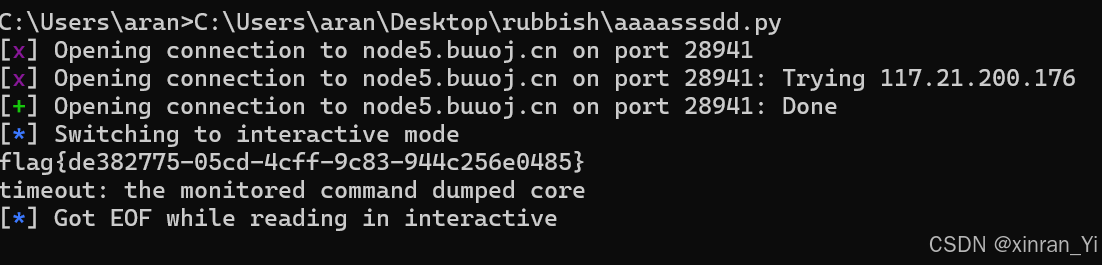
寒假2.5
题解 web:[网鼎杯 2020 朱雀组]phpweb 打开网址,一直在刷新,并有一段警告 翻译一下 查看源码 每隔五秒钟将会提交一次form1,index.php用post方式提交了两个参数func和p,func的值为date,p的值为Y-m-d h:i:s a 执行fu…...

定期删除一周前的数据,日志表的表空间会增长吗?
即使定期删除一周前的数据,日志表的表空间仍可能持续增长。原因如下: 删除操作不释放空间:DELETE 操作只会标记数据为删除状态,并不会立即释放空间。这些空间可以被后续的 INSERT 操作重用,但不会自动缩减表的总大小。…...

yum 安装mysql
sudo yum install mysql-server sudo systemctl start mysqld sudo systemctl enable mysqld 获取临时 root 密码并登录 MySQL 安装完成后,MySQL 会生成一个临时的 root 密码。你可以通过查看日志文件来找到这个密码: sudo grep ‘temporary password’…...
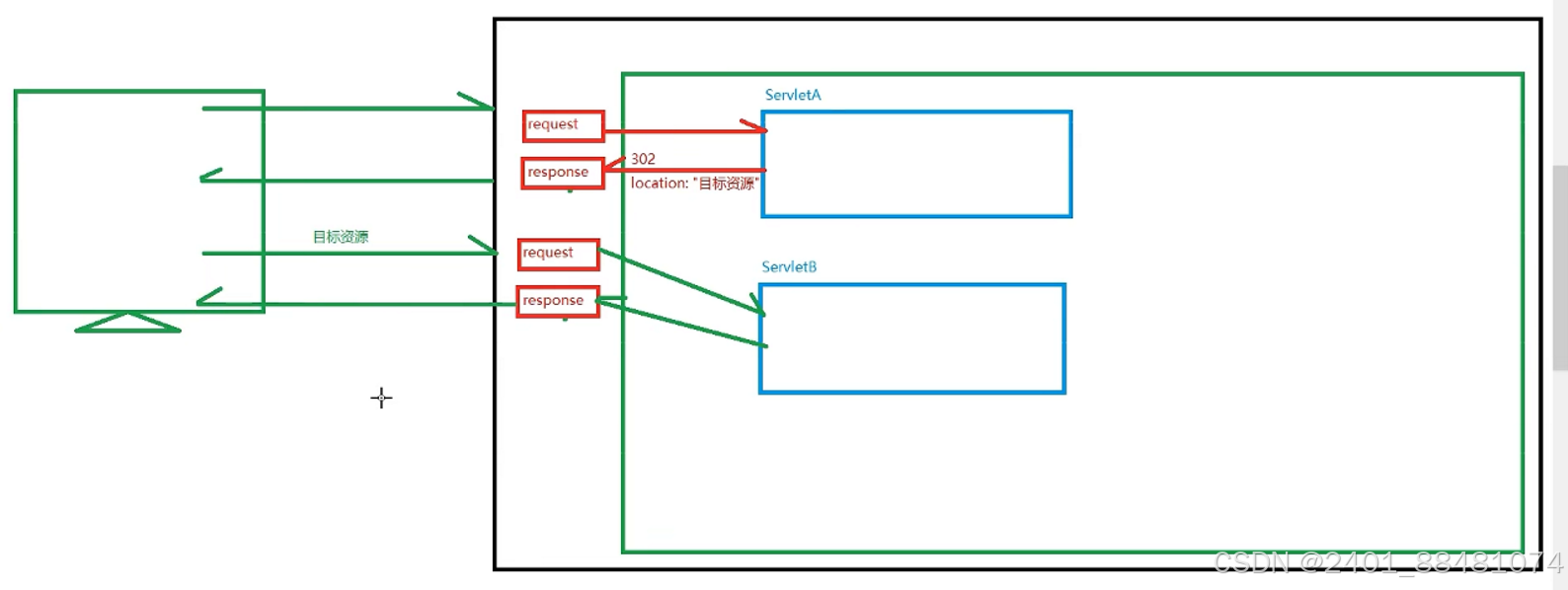
Servlet笔记(下)
HttpServletRequest对象相关API 获取请求行信息相关(方式,请求的url,协议及版本) | API | 功能解释 | | ----------------------------- | ------------------------------ | | StringBuffer getRequestURL(); | 获取客户端…...

Windows 中学习Docker环境准备3、在Ubuntu中安装Docker
Windows 中学习Docker环境准备1、Win11安装Docker Desktop Windows 中学习Docker环境准备2、Docker Desktop中安装ubuntu Windows 中学习Docker环境准备3、在Ubuntu中安装Docker 需要更多Docker学习视频和资料,请文末联系 步骤 1:更新系统并安装依赖…...
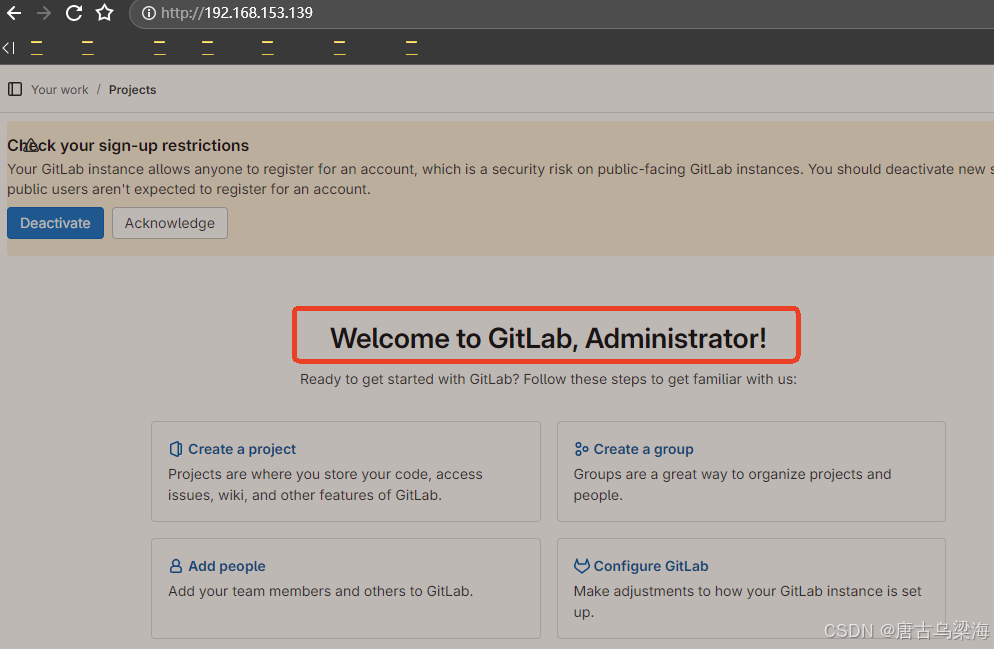
【centOS】搭建公司内网git环境-GitLab 社区版(GitLab CE)
1. 安装必要的依赖 以 CentOS 7 系统为例,安装必要的依赖包: sudo yum install -y curl policycoreutils openssh-server openssh-clients postfix sudo systemctl start postfix sudo systemctl enable postfix2. 添加 GitLab 仓库 curl -sS https:/…...

Unity DoTween使用文档
DoTween 使用文档 DoTween 是 Unity 中非常流行的动画补间插件。它通过链式调用方式,让开发者可以快速创建平滑、自然的动画效果。本文将介绍 DoTween 的基础用法、缓动曲线原理(包含常见缓动曲线的数学公式与参数说明)、案例演示以及一些常…...

【办公类-99-01】20250201学具PDF打印会缩小一圈——解决办法:换一个PDF阅读器
背景需求: 2024年1月13日,快要放寒假了,组长拿着我们班的打印好的一叠教案来调整。 “前面周计划下面的家园共育有调整,你自己看批注。” “还有你这个教案部分的模版有问题,太小(窄)了。考虑…...
)
组合总和II(力扣40)
这道题的难点就在于题目所给的集合中有重复的数字,我们需要进行去重操作。首先明确去重指的是去重哪一部分。注意并不是对递归的集合去重,而是对当前集合的遍历进行去重。这么说可能有点抽象,举个例子:假设集合为1,1,2,3,4&#x…...

基于HTML生成网页有什么优势
在互联网时代,网页是人们获取信息、交流互动的重要窗口,而基于HTML生成网页,是搭建网络大厦的关键。HTML语法简洁直观,标签和属性语义明确,新手也能迅速上手,创建包含基础元素的网页,极大降低了…...

php 接入扣子的 token获取
本身逻辑只是个api,但是官方不提供php的sdk 扎心了老铁,这下php 狗都不用了,主要麻烦的是如何获取access_token,代码如下 protected function get_jwt(): string{$header [alg > RS256,typ > JWT,kid > $this->kid];…...
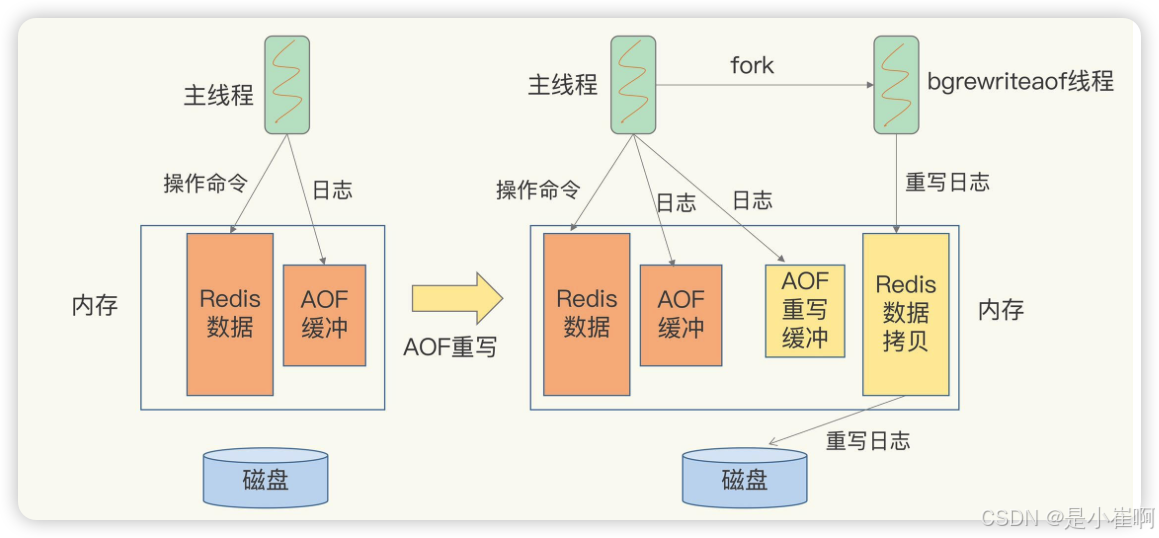
Redis02 - 持久化
Redis持久化 文章目录 Redis持久化一:持久化简介1:Redis为什么要进行持久化2:Redis持久化的方式 二:RDB持久化介绍1:手动触发RDB2:自动触发RDB3:redis.conf中进行RDB的配置4:RDB优缺…...
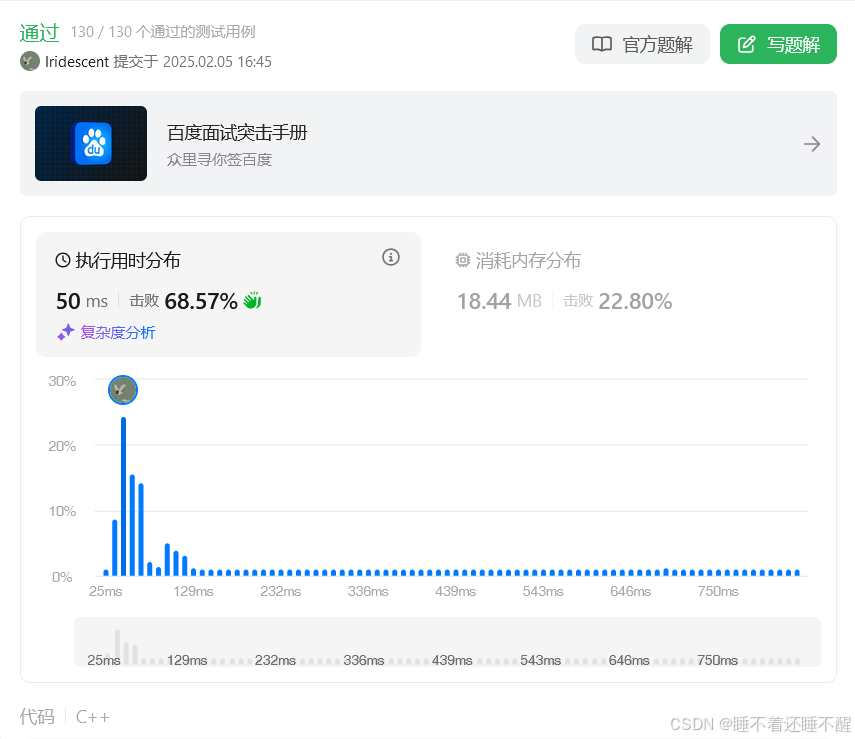
【力扣】240.搜索二维矩阵 II
题目 我的代码 class Solution { public:bool searchMatrix(vector<vector<int>>& matrix, int target) {for(int i0;i<matrix.size();i){for(int j0;j<matrix[0].size();j){if(targetmatrix[i][j]){return true;}else if(target<matrix[i][j]){brea…...
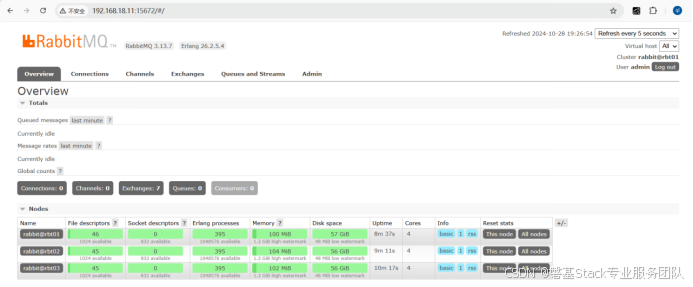
RabbitMQ 从入门到精通:从工作模式到集群部署实战(二)
接上篇:《RabbitMQ 从入门到精通:从工作模式到集群部署实战(一)》 链接 文章目录 4.安装RabbitMQ Messaging Topology Operator 裸金属环境部署RabbitMQ部署单实例部署集群 4.安装RabbitMQ Messaging Topology Operator 使用 cer…...

编程AI深度实战:大模型哪个好? Mistral vs Qwen vs Deepseek vs Llama
随着开源 LLM 的发展,越来越多的模型变得专业化,“代码”LLM 变得非常流行。这些 LLM 旨在比其 “常识” 对应物更小,但旨在超越更大的通用模型的编码性能。 这些模型以极低的成本提供大型模型的功能,进一步使本地 LLM 空间民主化…...

11.kafka开启jmx
方式一: 1.进入/opt/kafka_2.13-3.3.2/bin目录 命令: cd /opt/kafka_2.13-3.3.2/bin [root@rhel77 ~]# cd /opt/kafka_2.13-3.3.2/bin [root@rhel77 bin]# pwd /opt/kafka_2.13-3.3.2/bin [root@rhel77 bin]# 2.备份kafka-run-class.sh 命令: cp kafka-run-class.sh …...

基于钉钉API的连接器实现:企业数据集成与自动化管理
文章目录 概要背景与需求钉钉API概述连接器实现小结 概要 在当今数字化时代,企业面临着海量数据的管理与整合挑战。钉钉作为国内广泛使用的办公协作平台,提供了丰富的API接口,支持企业进行数据集成与自动化管理。本文将介绍如何通过钉钉API实…...

JAVA 二维列表的基础操作与异常
在Java中创建二维 ArrayList(即嵌套列表)的方法有多种,下面我将详细介绍常用的几种方式,并分析它们的区别和适用场景。 1. 使用嵌套 ArrayList 创建二维列表 方法一:直接嵌套 ArrayList 这是最常用的方法,…...
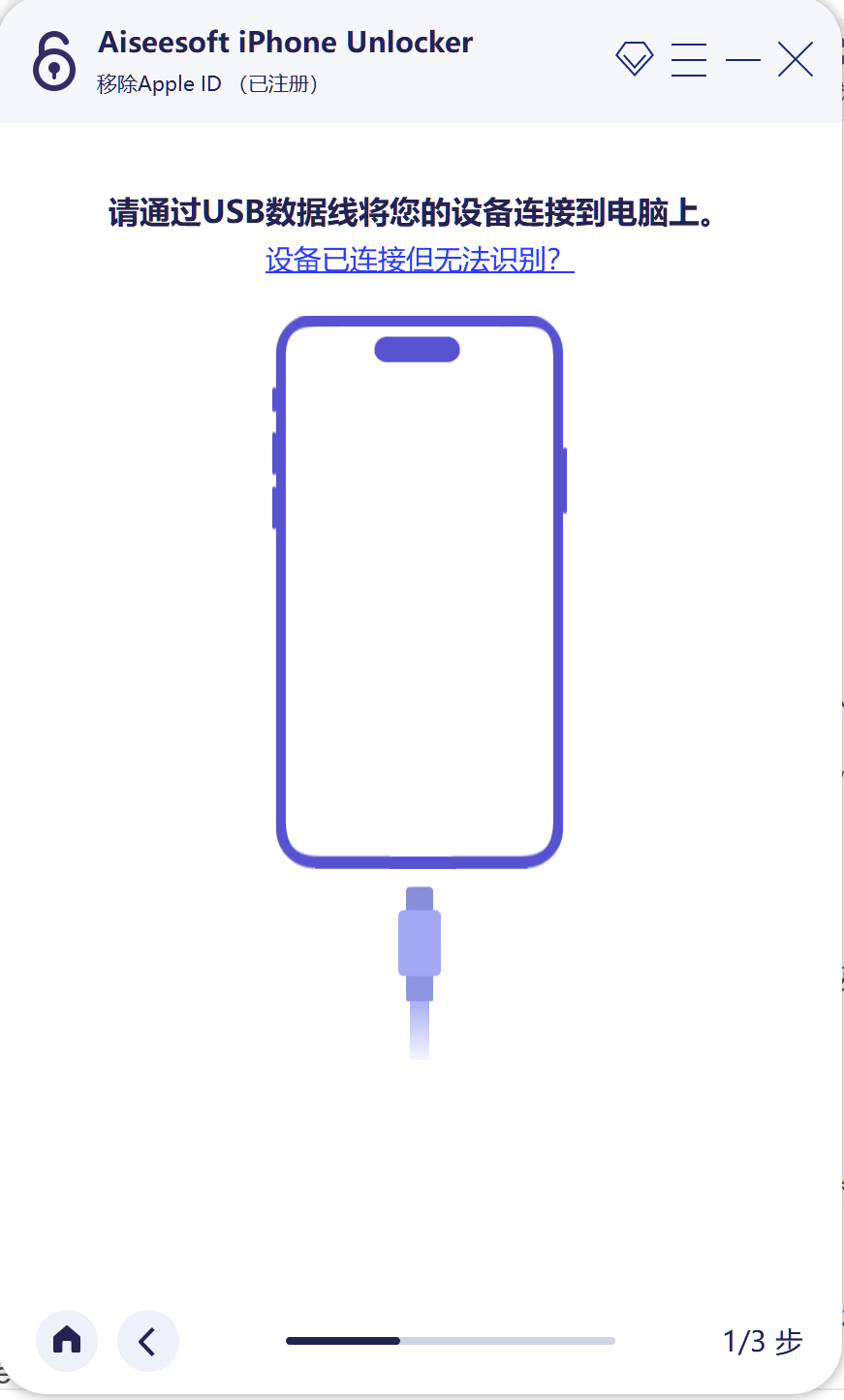
iPhone密码忘记了办?iPhoneUnlocker,iPhone解锁工具Aiseesoft iPhone Unlocker 高级注册版分享
平时用 iPhone 的时候,难免会碰到解锁的麻烦事。比如密码忘了、人脸识别 / 指纹识别突然不灵,或者买了二手 iPhone 却被原来的 iCloud 账号锁住,这时候就需要靠谱的解锁工具来帮忙了。Aiseesoft iPhone Unlocker 就是专门解决这些问题的软件&…...

如何将联系人从 iPhone 转移到 Android
从 iPhone 换到 Android 手机时,你可能需要保留重要的数据,例如通讯录。好在,将通讯录从 iPhone 转移到 Android 手机非常简单,你可以从本文中学习 6 种可靠的方法,确保随时保持连接,不错过任何信息。 第 1…...

NFT模式:数字资产确权与链游经济系统构建
NFT模式:数字资产确权与链游经济系统构建 ——从技术架构到可持续生态的范式革命 一、确权技术革新:构建可信数字资产基石 1. 区块链底层架构的进化 跨链互操作协议:基于LayerZero协议实现以太坊、Solana等公链资产互通,通过零知…...

IoT/HCIP实验-3/LiteOS操作系统内核实验(任务、内存、信号量、CMSIS..)
文章目录 概述HelloWorld 工程C/C配置编译器主配置Makefile脚本烧录器主配置运行结果程序调用栈 任务管理实验实验结果osal 系统适配层osal_task_create 其他实验实验源码内存管理实验互斥锁实验信号量实验 CMISIS接口实验还是得JlINKCMSIS 简介LiteOS->CMSIS任务间消息交互…...
)
【HarmonyOS 5 开发速记】如何获取用户信息(头像/昵称/手机号)
1.获取 authorizationCode: 2.利用 authorizationCode 获取 accessToken:文档中心 3.获取手机:文档中心 4.获取昵称头像:文档中心 首先创建 request 若要获取手机号,scope必填 phone,permissions 必填 …...
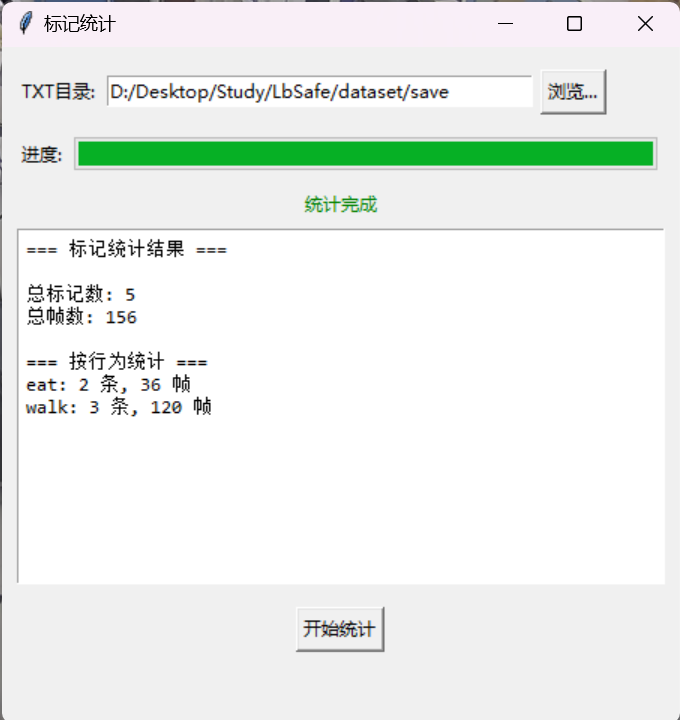
视频行为标注工具BehaviLabel(源码+使用介绍+Windows.Exe版本)
前言: 最近在做行为检测相关的模型,用的是时空图卷积网络(STGCN),但原有kinetic-400数据集数据质量较低,需要进行细粒度的标注,同时粗略搜了下已有开源工具基本都集中于图像分割这块,…...

Java + Spring Boot + Mybatis 实现批量插入
在 Java 中使用 Spring Boot 和 MyBatis 实现批量插入可以通过以下步骤完成。这里提供两种常用方法:使用 MyBatis 的 <foreach> 标签和批处理模式(ExecutorType.BATCH)。 方法一:使用 XML 的 <foreach> 标签ÿ…...
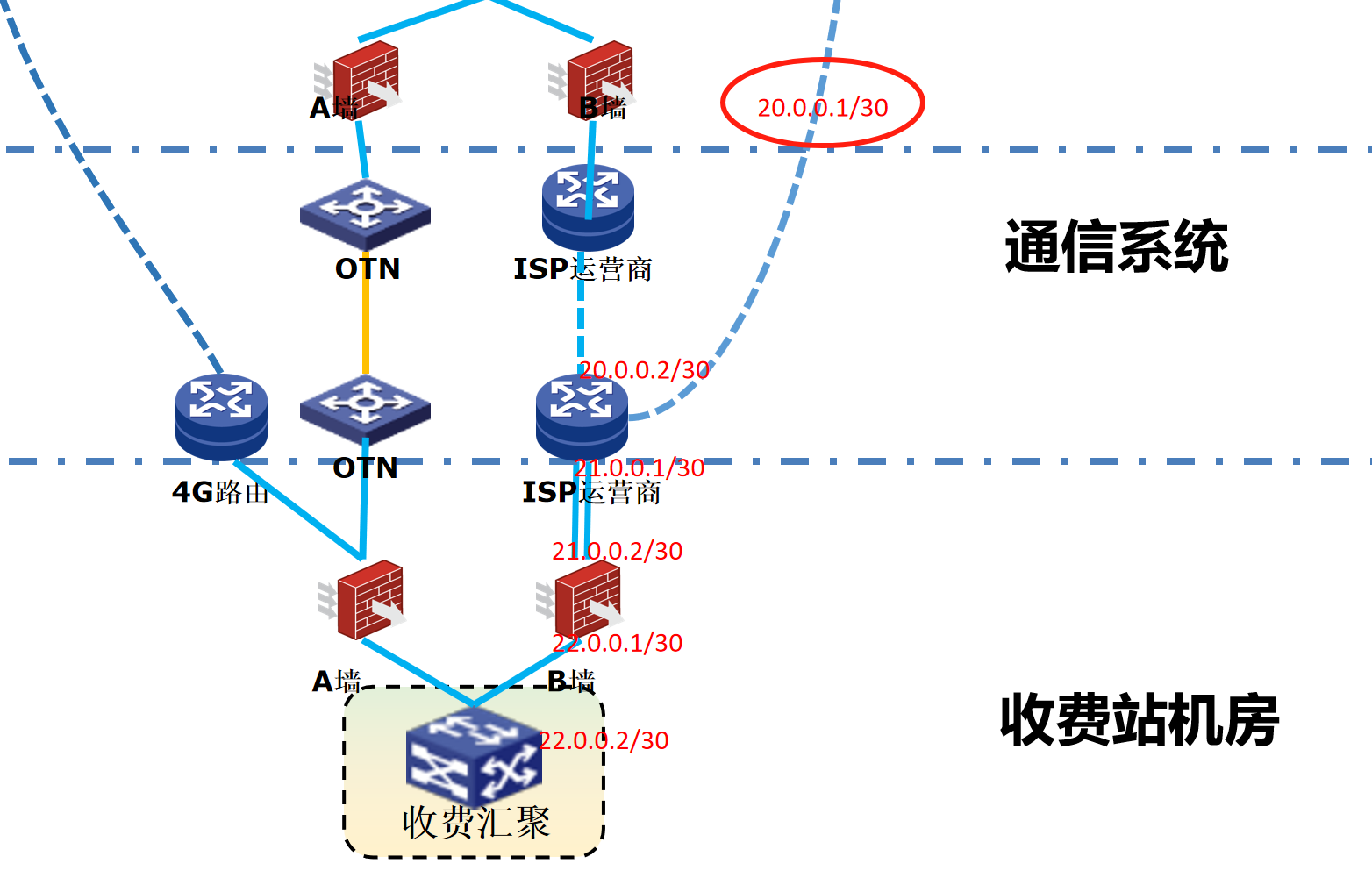
浪潮交换机配置track检测实现高速公路收费网络主备切换NQA
浪潮交换机track配置 项目背景高速网络拓扑网络情况分析通信线路收费网络路由 收费汇聚交换机相应配置收费汇聚track配置 项目背景 在实施省内一条高速公路时遇到的需求,本次涉及的主要是收费汇聚交换机的配置,浪潮网络设备在高速项目很少,通…...
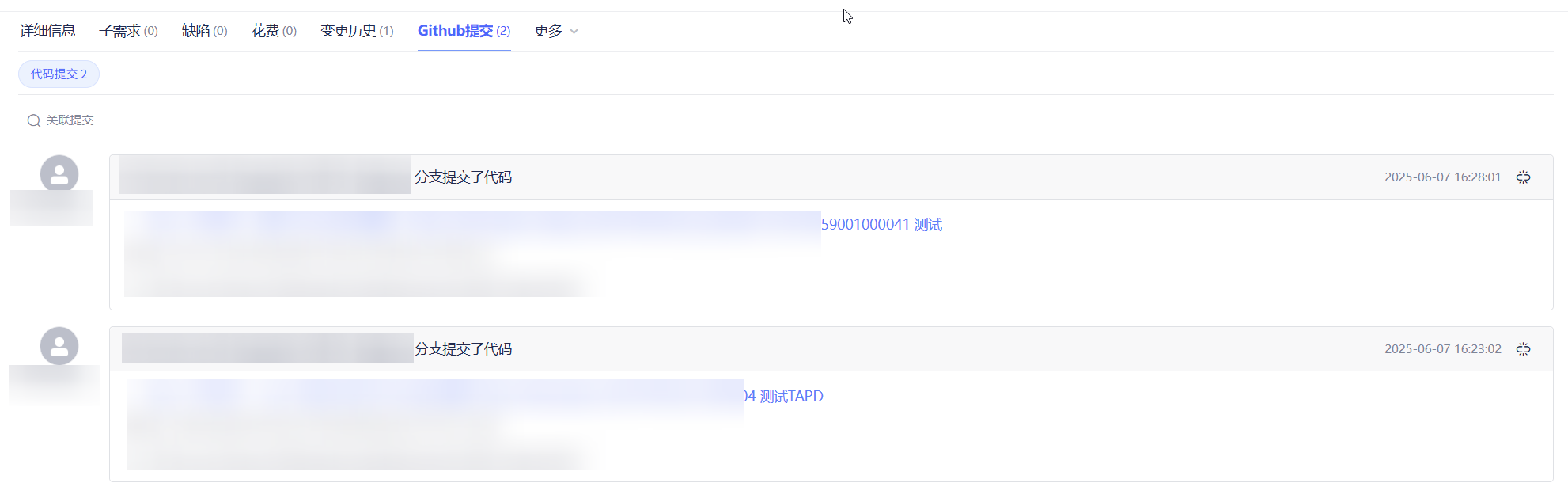
基于 TAPD 进行项目管理
起因 自己写了个小工具,仓库用的Github。之前在用markdown进行需求管理,现在随着功能的增加,感觉有点难以管理了,所以用TAPD这个工具进行需求、Bug管理。 操作流程 注册 TAPD,需要提供一个企业名新建一个项目&#…...

招商蛇口 | 执笔CID,启幕低密生活新境
作为中国城市生长的力量,招商蛇口以“美好生活承载者”为使命,深耕全球111座城市,以央企担当匠造时代理想人居。从深圳湾的开拓基因到西安高新CID的战略落子,招商蛇口始终与城市发展同频共振,以建筑诠释对土地与生活的…...
